Standalone
Die folgende Anleitung beschreibt den Export des Archives innerhalb der Securepoint UMA, anschließend die Installation und den Import über die REDDOXX Toolbox sowie die Bedienung der Toolbox zur Suche. Detaillierte Anleitungen sind in den jeweiligen Schritten verlinkt.
Zunächst muss unter Wartung => Backup ein entsprechendes Backup Gerät hinzugefügt werden (hier im Beispiel als Windows Share):
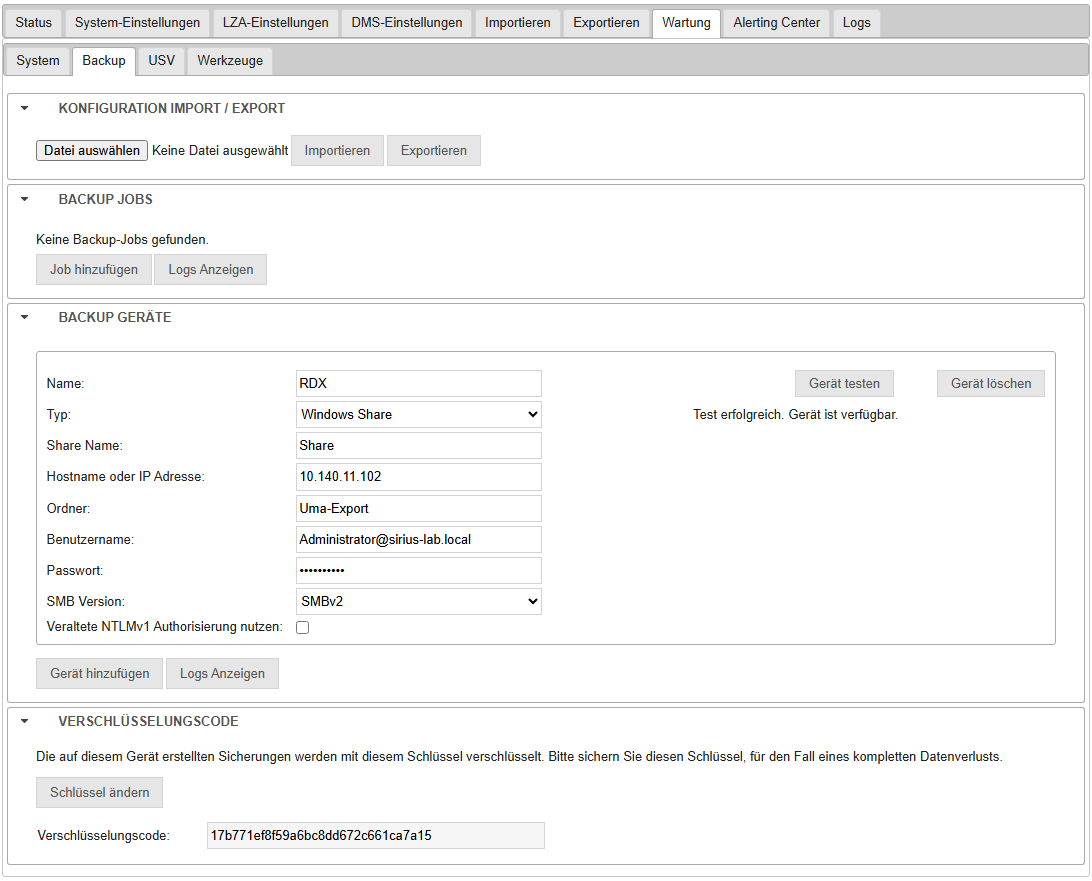
Anschließend kann dies unter Exportieren im Bereich Provider (1) ausgewählt werden.
Speichern (2) und Testen (3) Sie dann die Einstellungen, wählen die gewünschten Konten (4) und starten anschließend den Export mit Starten (5)
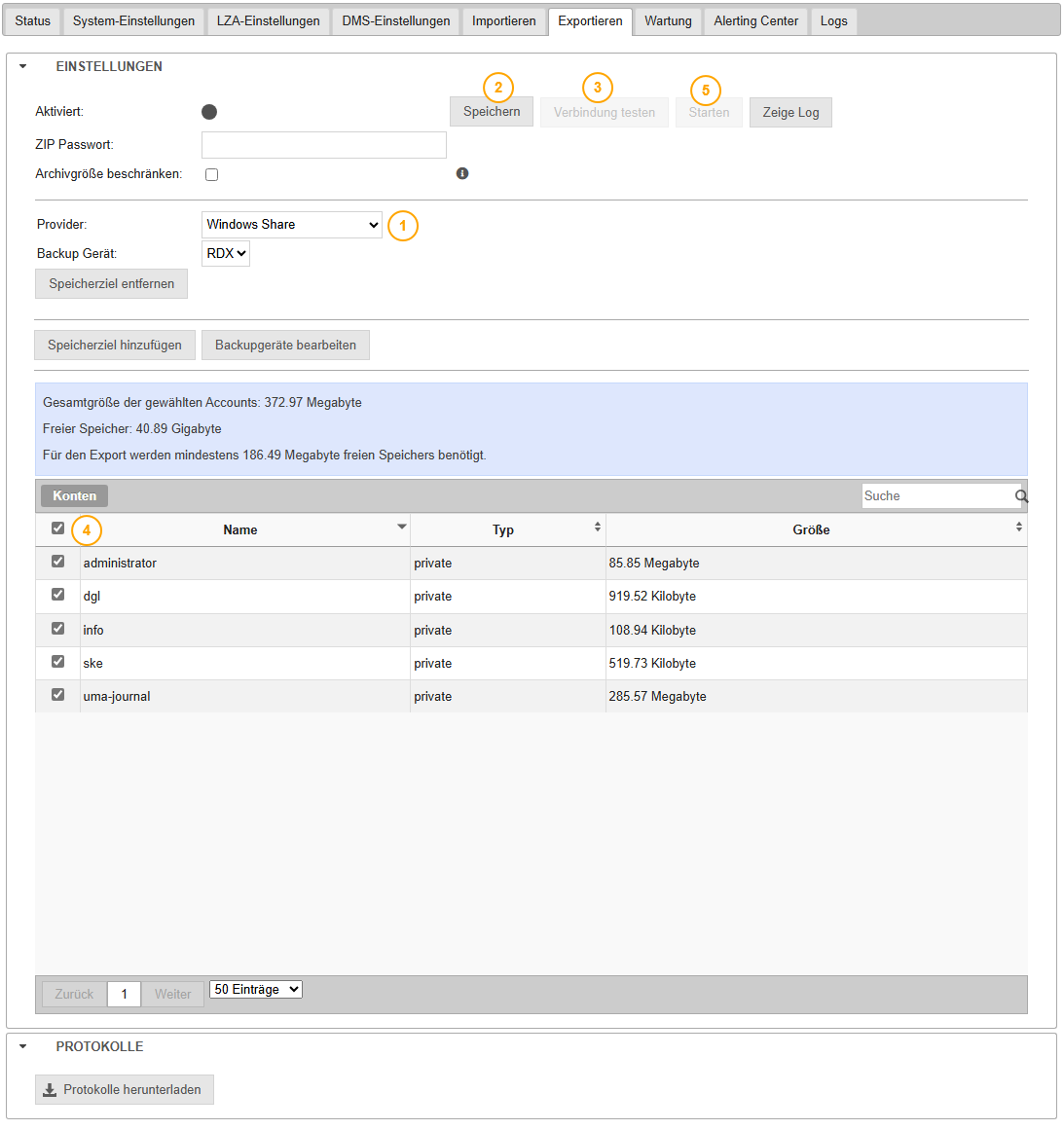
Hinweis
Bitte lassen Sie das Passwort Feld leer
Wenn der Export abgeschlossen ist, wird dies in der Securepoint UMA entsprechend angezeigt:
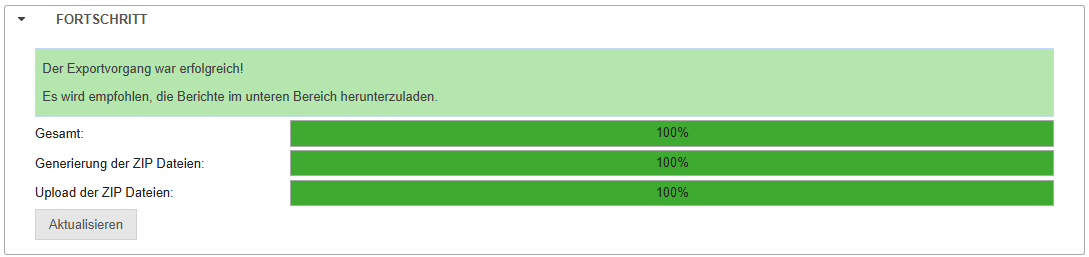
Installieren Sie zunächst die REDDOXX Toolbox auf einem möglichst performanten System (eine schnelle CPU ist für die Indizierung notwendig, schneller Plattendurchsatz für die Schreib / Lesevorgänge, und genügend Arbeitsspeicher).
Die zuvor exportierten ZIP Dateien müssen dann zum System kopiert werden, auf dem die Toolbox installiert ist.
Das System sollte nach dem kopieren idealerweise noch einmal soviel Platz haben wie die Zip Files zusammen (durch die Deduplizierung die während dem Import vorgenommen wird, wird das migrierte Archiv sicherlich deutlich kleiner).
Führen Sie anschließend folgende Schritte in der Toolbox durch, um das ZIP zu importieren:
Erstellen Sie in der Toolbox einen neuen lokalen Archiv Container via Create (1), vergeben einen Namen (2) und wählen den Speicherpfad (3).
Optional können Sie ein Kennwort für den Container setzen (4), sowie die Chunk Size der Container Abschnitte (5) bestimmen und den Schutz vor versehentlichem löschen (6). Abschließend bestätigen Sie Create (7) und der Container wird erstellt und geöffnet.
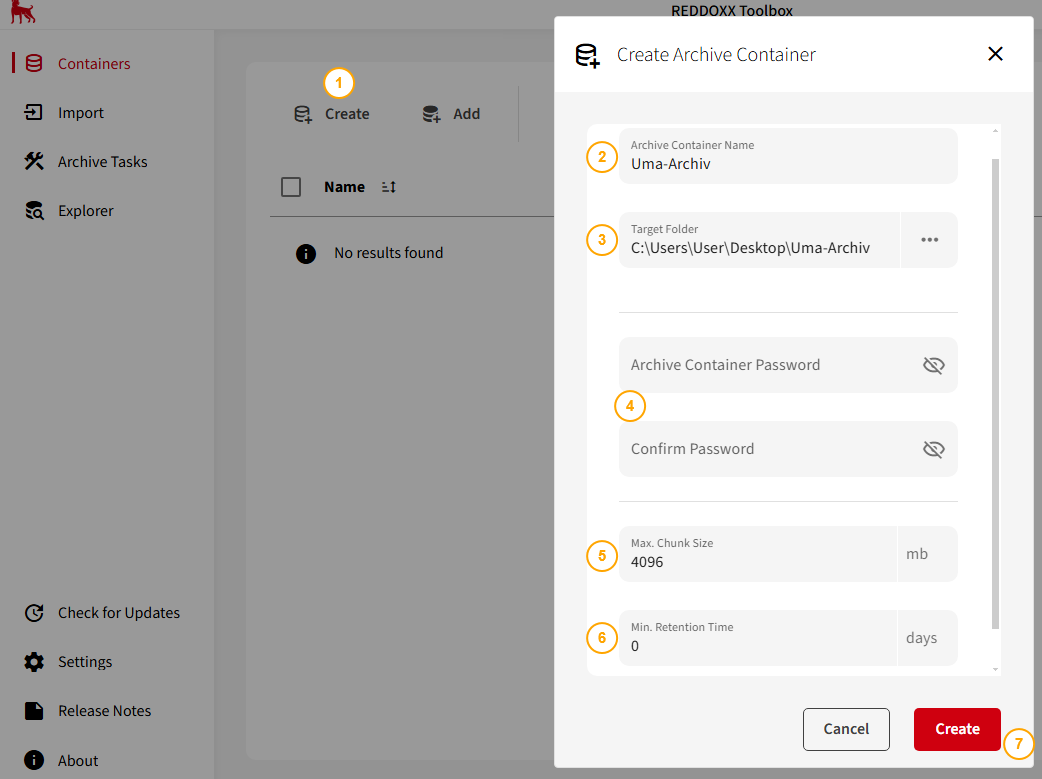
Wechseln Sie in der Toolbox in den Bereich Import und legen Sie einen Zip File import an:
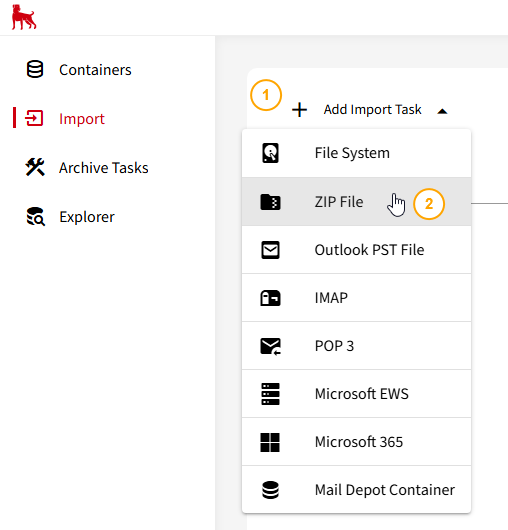
- Wechseln Sie das File Format auf Internet Mail (.eml)
- Klicken Sie auf "Add Zip File"
- Wählen Sie die UMA Zip Files (hier ist auch eine Mehrfachauswahl möglich)
- Klicken Sie auf "Öffnen"
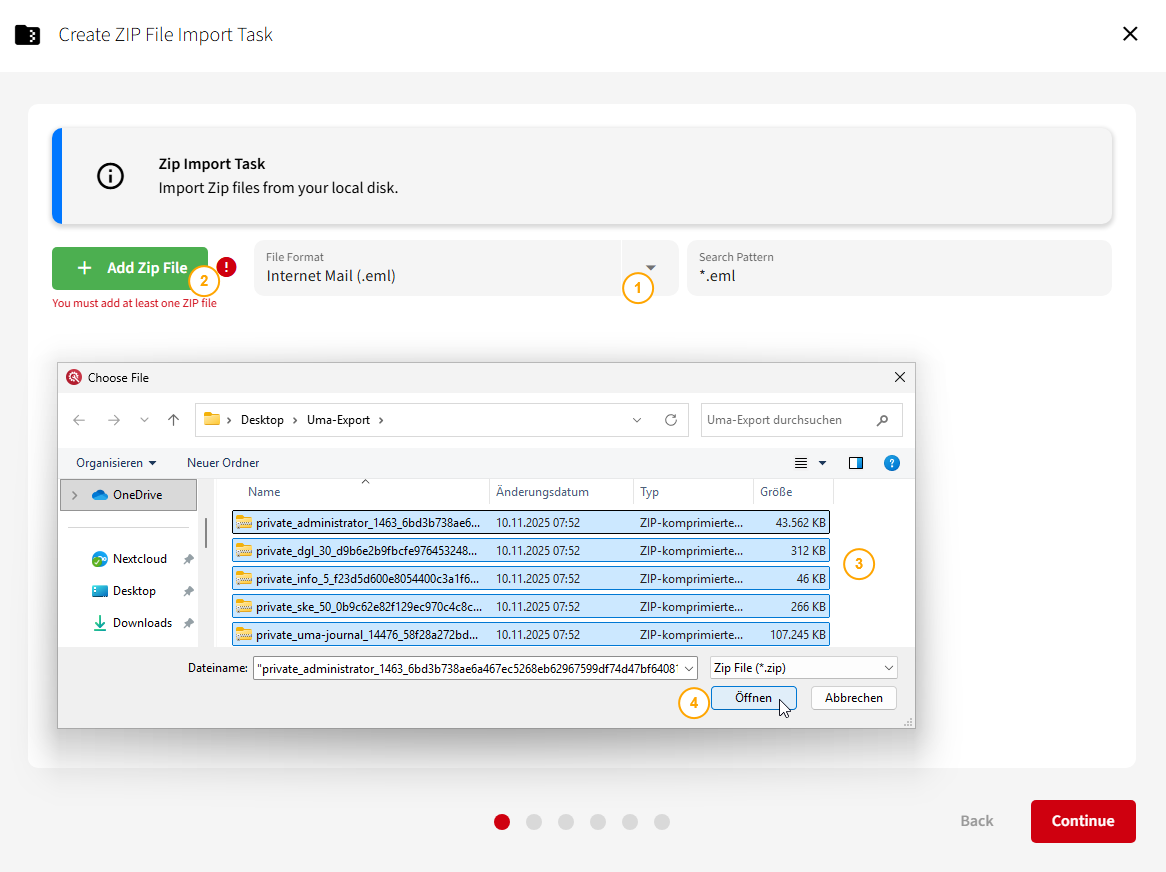
Anschließend setzen Sie für die einzelnen Zip Files die passenden Besitzer E-Mail Adressen, dies ist für die spätere Suche und Zuordnung wichtig und bestätigen mit Continue:
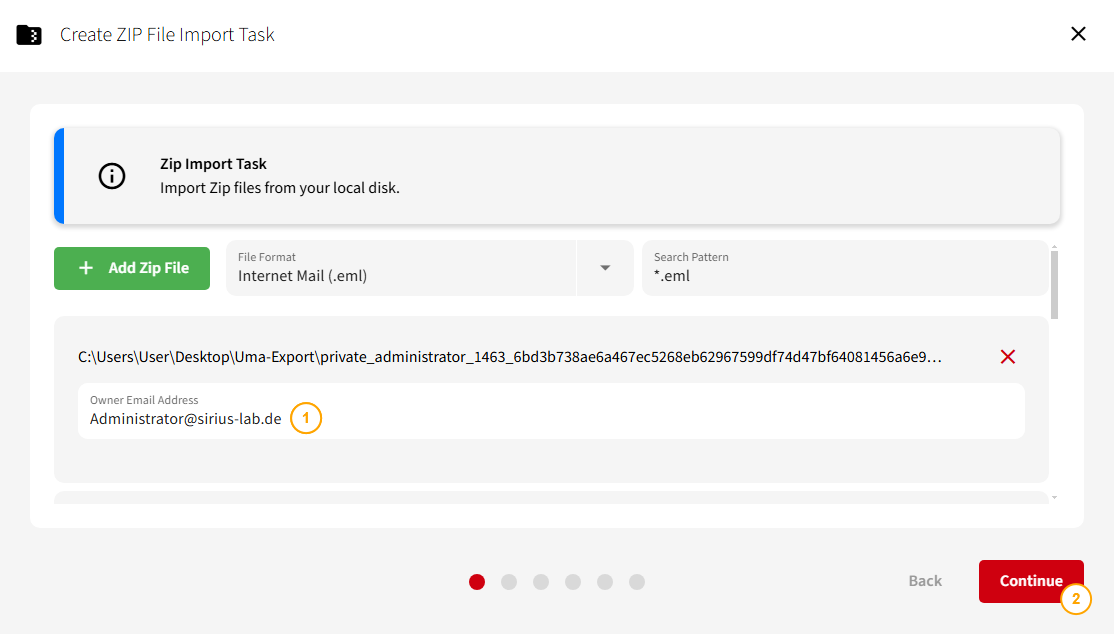
Wählen Sie im folgenden Feld den zuvor angelegten Container:
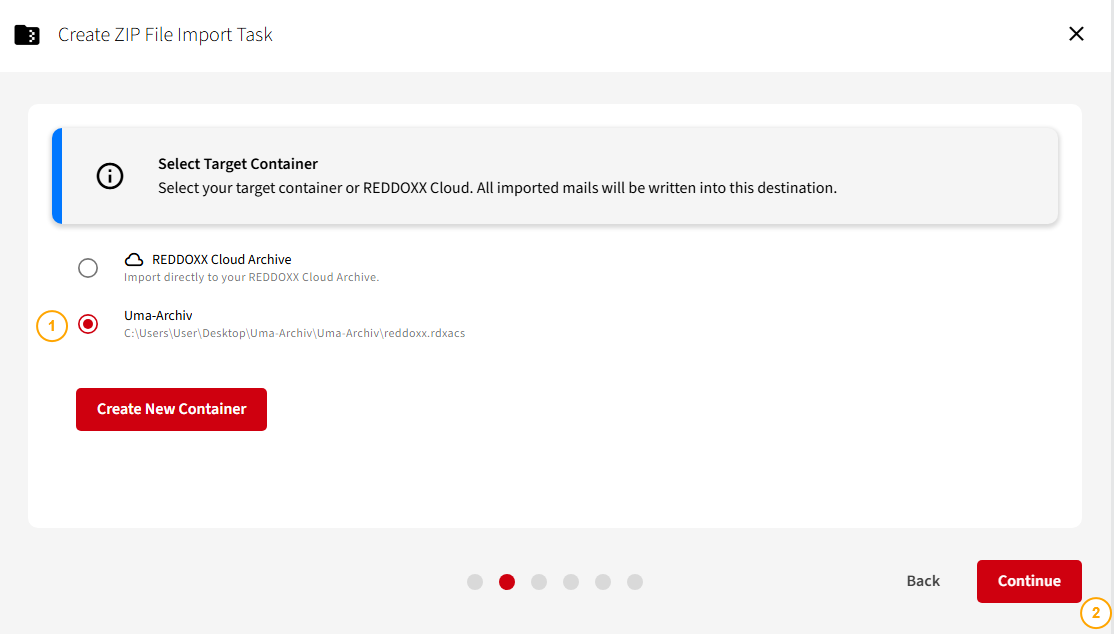
Sie können im nächsten Schritt ein oder mehrere zusätzliche E-Mail Adressen setzen.
Sollte der Container einmal in einer REDDOXX Appliance genutzt werden, wären Benutzer die sich mit dieser Adresse am Archiv anmelden berechtigt auf alle E-Mails des Containers zuzugreifen:
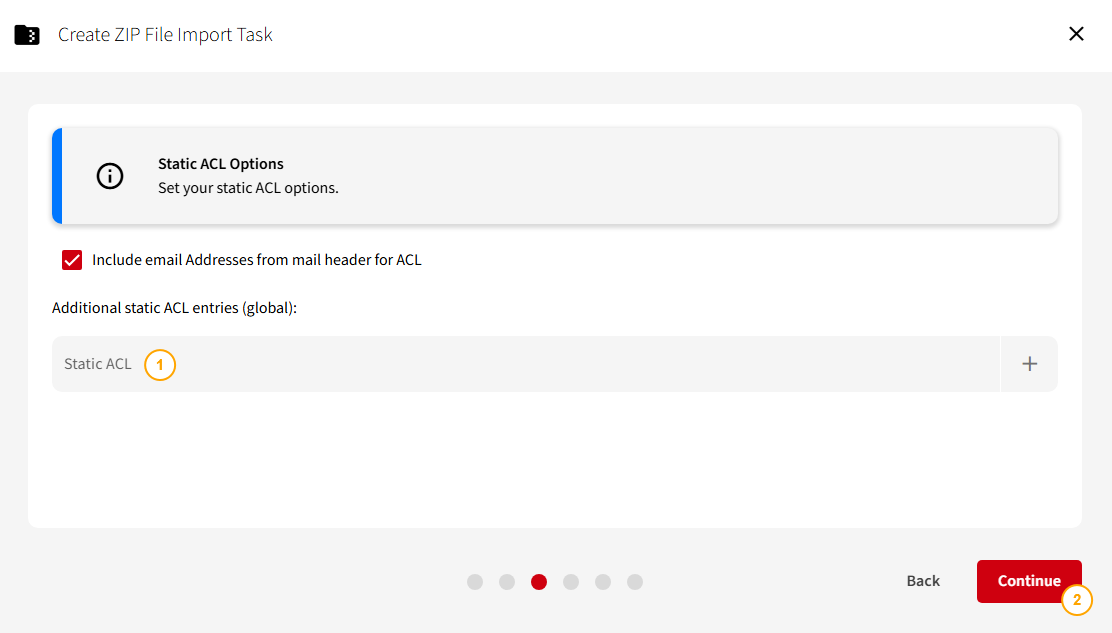
Klicken Sie auf Continue (da es bei eml Dateien keine Ordner gibt auf die man filtern könnte):
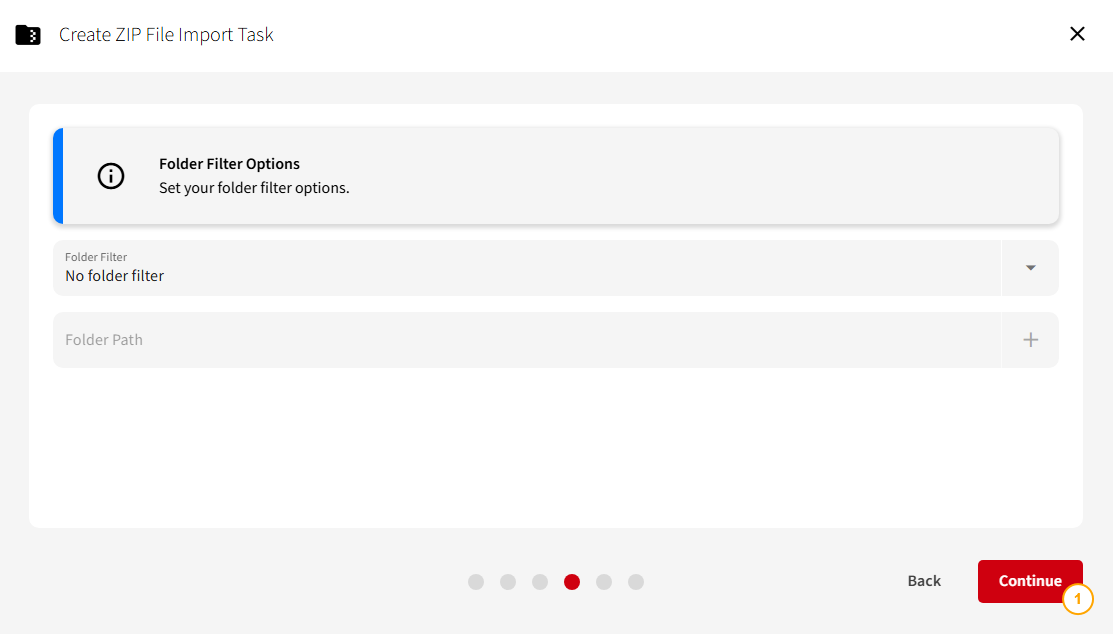
Falls das Archiv nur einen bestimmten Zeitraum (z.b. die letzten 10 Jahre) umfassen soll, können Sie im Message Filter den Zeitraum wie gewünscht anpassen:
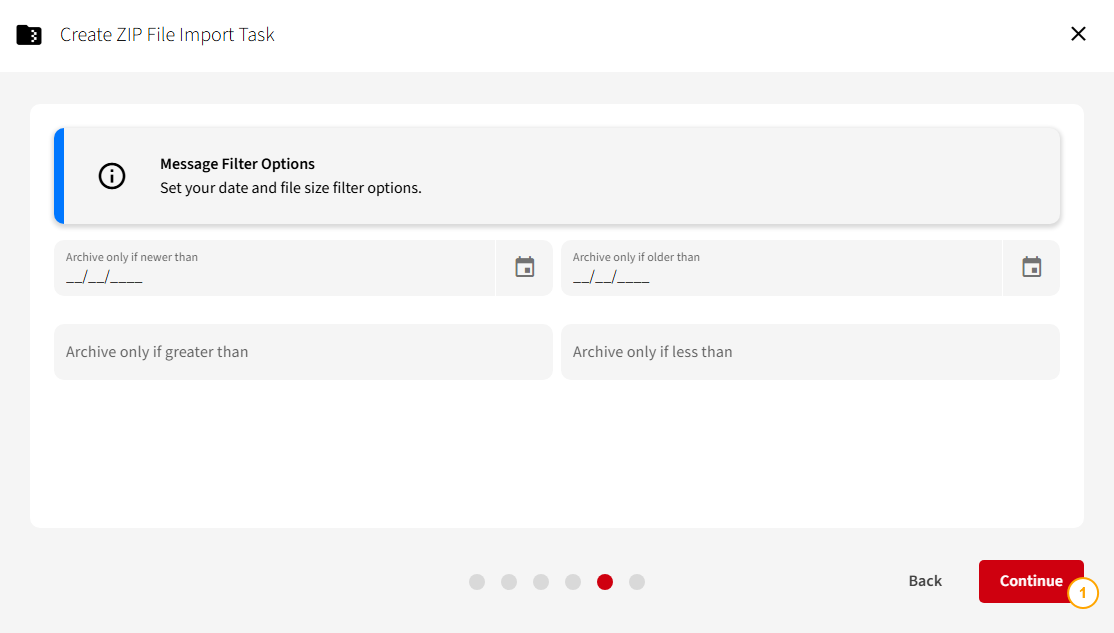
Abschließend wird noch einmal eine Übersicht über die Task Konfiguration aufgeführt:
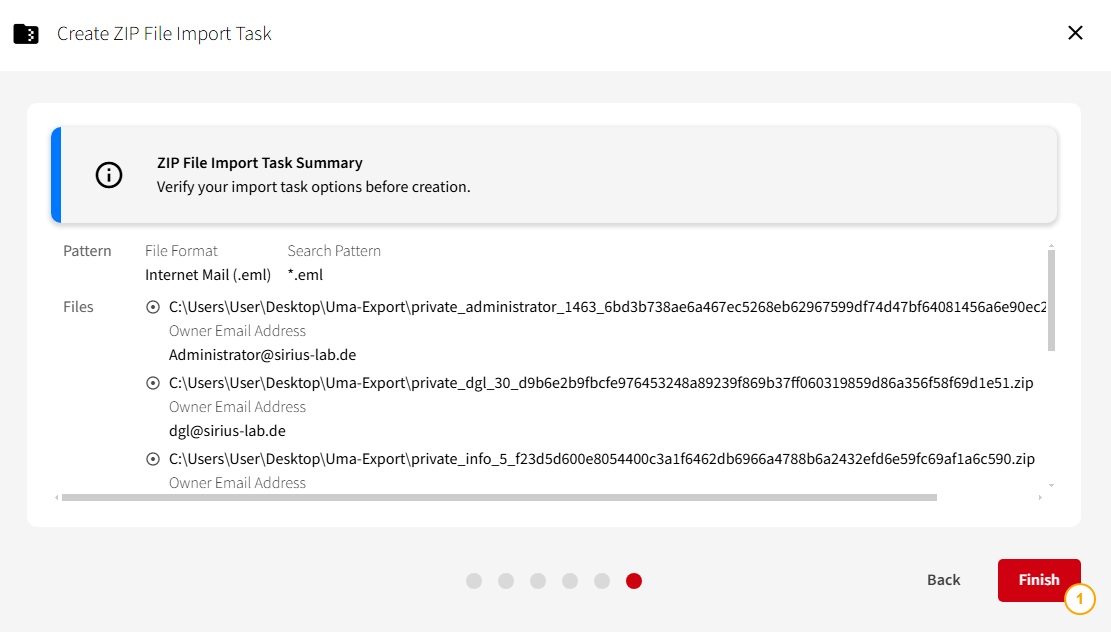
In der Task Übersicht sehen Sie nun den Zip Import Task den Sie entsprechend starten können:
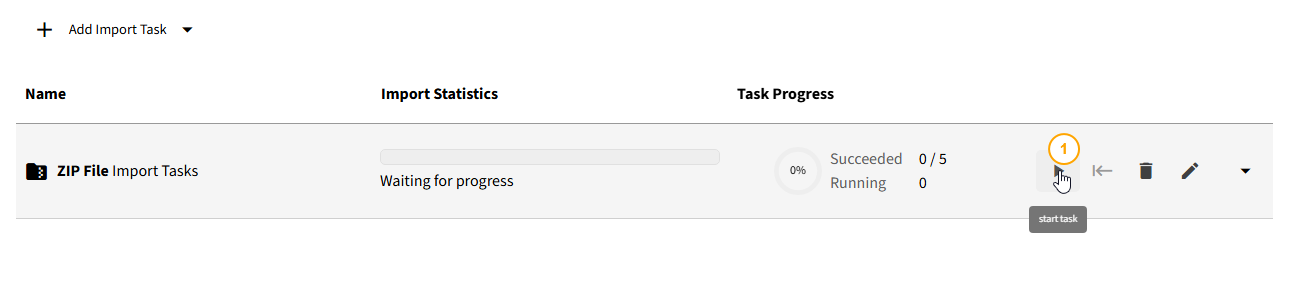
Es kommt noch eine zusätzliche Abfrage, ob alle zu diesem Task zugehörigen Zip Importe gestartet werden sollen:
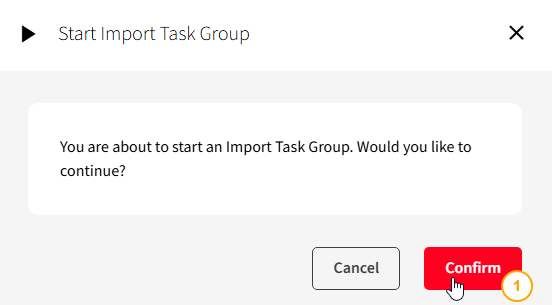
Wenn der Import läuft, kann die Liste der Einzelobjekte ausgeklappt werden um den einzelnen Fortschritt einsehen zu können:
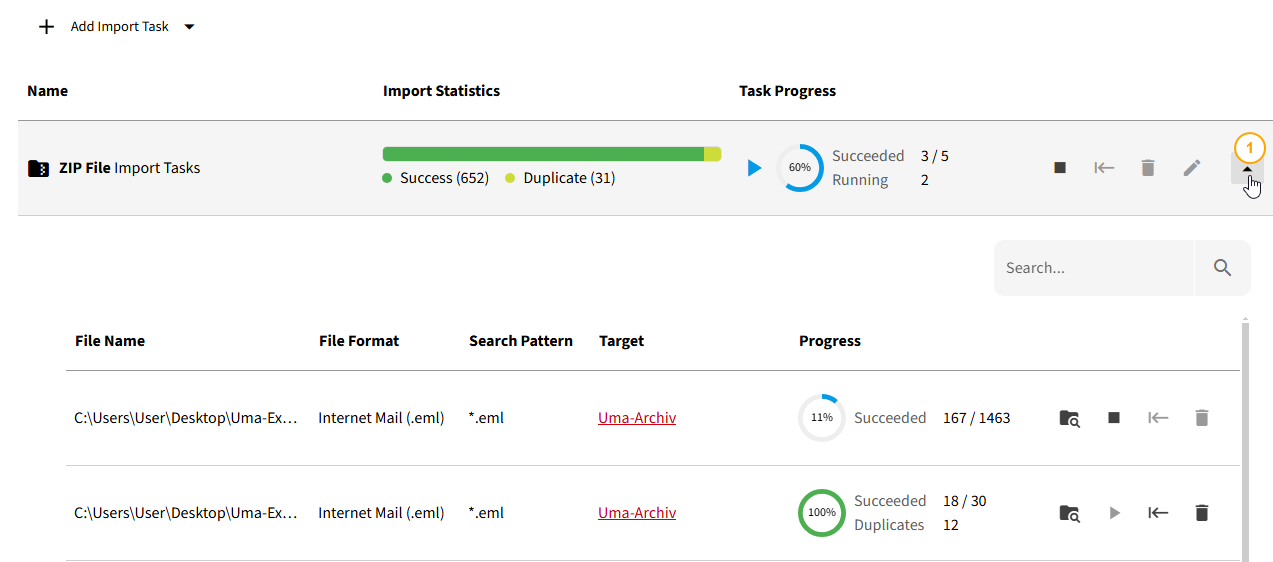
Nach Abschluß der Import Tasks kann über das Icon Task Details im Fehlerfall nachgesehen werden ob und warum bestimmte Elemente nicht übernommen werden konnten:

Jetzt können Sie mit der Toolbox Suche das Archiv verwenden und durchsuchen.
Wechseln Sie dazu in die Explorer Ansicht, dann können Sie in der Standard Suche direkt nach Begriffen suchen (die Suche dort ist zunächst unscharf, findet also auch ähnliche Begriffe).
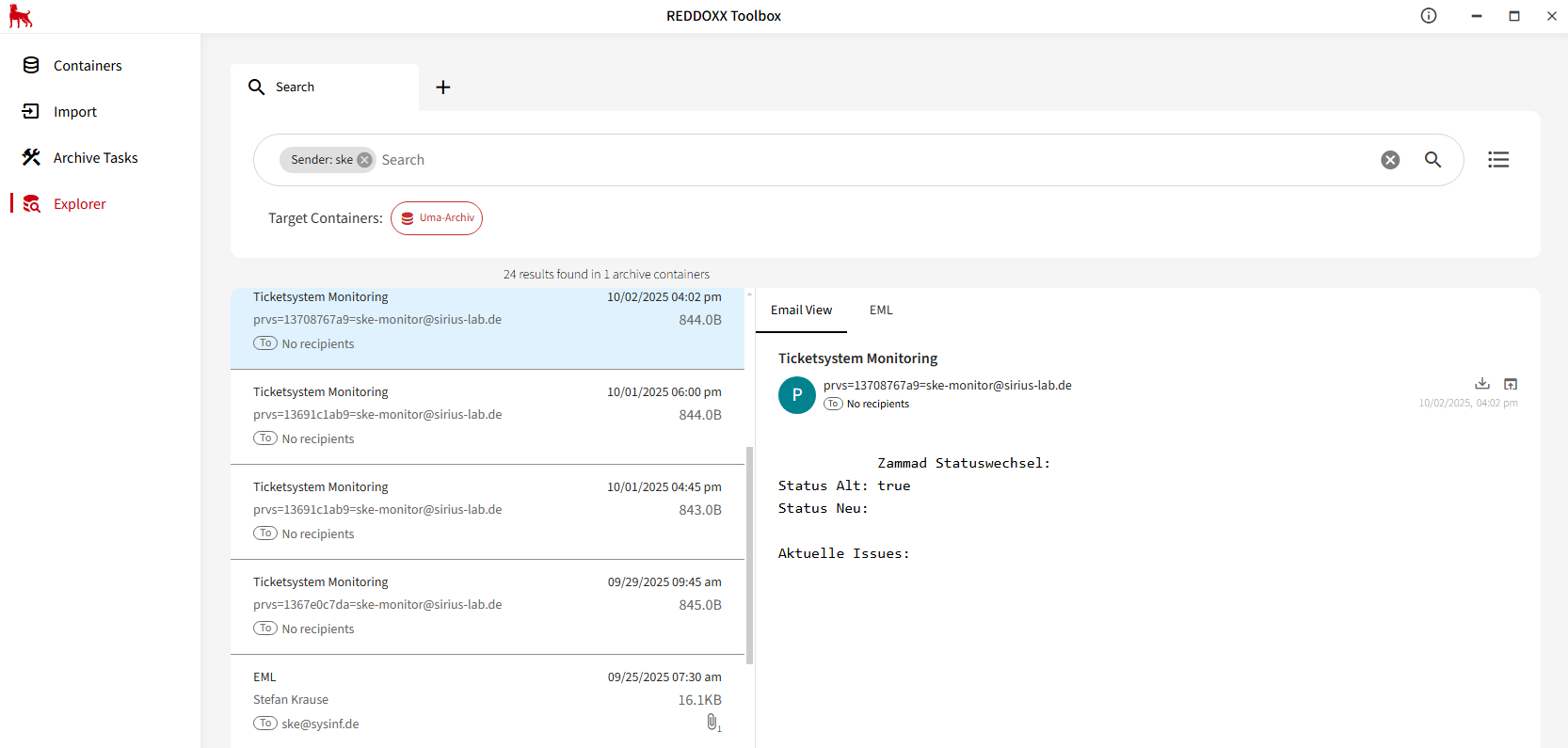
Sie können vor der Suche auch direkt ein spezifisches Suchfeld auswählen:
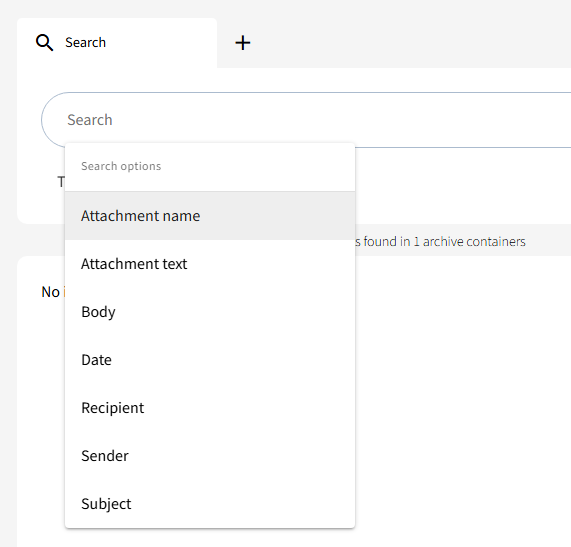
Wenn es etwas tiefer in die Suche gehen soll, bietet sich die erweiterte Suche an (1), bei der man entsprechende Suchkriterien erstellen und logisch verknüpfen kann(2):
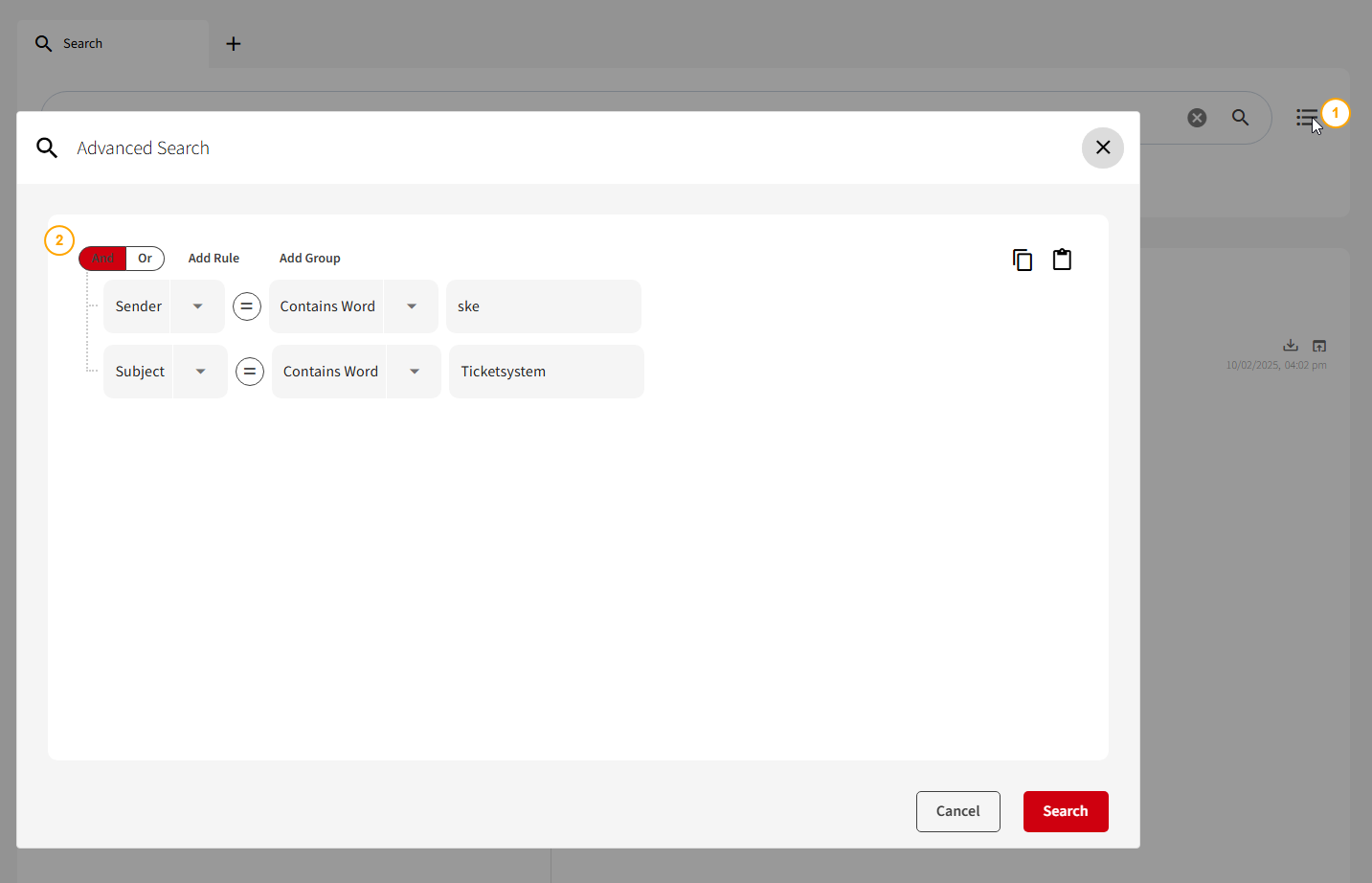
Die Handbücher (z.b. zur Toolbox sowie zugehöriger Download) finden Sie hier:
https://www.reddoxx.com/support#handbuecher